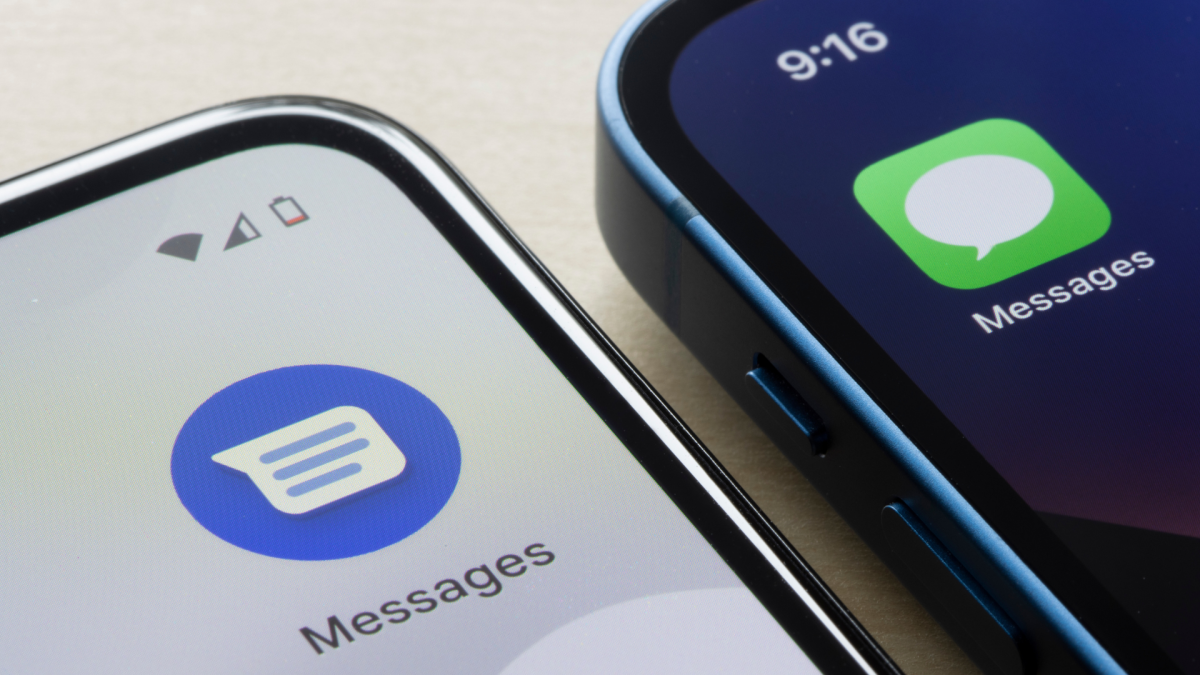随着任何新操作系统的发布,您总会发现一些怪癖。 El Capitan 是一个足够小的更新,没有太多烦恼,但它们仍然存在。 以下是如何解决一些更烦人的问题。
禁用 SIP 以使您的系统级实用程序再次运行
系统完整性保护 (SIP) 是 El Capitan 中的一项新功能,可保护系统进程和文件夹,因此即使是 root 用户也无法访问它们。 这是为了保护您的系统免受恶意软件和其他可能扰乱您的计算机的软件的侵害。 正如您所料,这会剥夺您作为用户的一些权力。 随后,您可能会在使用 El Capitan 的某些实用程序时遇到问题。 一个例子是 Bartender 的原始版本,它具有。 改变 OS X 核心功能的类似应用程序也有同样的问题,包括TotalFinder 和 TotalSpaces。 大多数应用程序可能会更新,但如果您是高级用户并且愿意关闭该功能,那么这是可能的。除非您真的知道自己在做什么,否则我们不建议这样做。
重新启动电脑并按住 Command+R 直至屏幕上出现 Apple 徽标,将 Mac 重新启动至恢复模式。
单击实用程序 > 终端。
在终端窗口中,输入
csrutil disable并按 Enter 键。重新启动您的 Mac。
SIP 现已禁用。 您可以按照上述说明随时重新启用它并替换csrutil enable用于终端命令。
通过单击并按住右上角的放大镜来重置聚光灯的位置
这让我发疯。 在埃尔卡皮坦,您可以,这很棒,但也意味着它会在您上次离开的地方弹出。 如果您希望生活更加正常,可以通过单击并按住菜单栏中的 Spotlight 图标(放大镜)将 Spotlight 发送回默认位置。
恢复旧的任务控制行为
任务控制不再按应用程序将窗口分组在一起,这在大多数情况下非常好,因为您可以更好地了解您打开的内容。 但是,如果您希望恢复缩略图堆叠的旧行为,则只需要更改一项设置即可。 打开“系统偏好设置”>“任务控制”,然后选中“按应用程序对窗口进行分组”旁边的框。
关闭鼠标摆动
当您在 El Capitan 中摆动鼠标时,它会变大,以便您可以在屏幕上轻松找到它。 如果你有一个大显示器,这很方便,但如果你有一台笔记本电脑,这就很愚蠢了。 如果你使用照片编辑工具或玩游戏也会很痛苦。 值得庆幸的是,它很容易关闭。 前往“系统偏好设置”>“辅助功能”>“显示”,然后取消选中“摇动鼠标指针进行定位”框。
更新您的应用程序
每一个新的操作系统都会带来更新应用程序的麻烦。 El Capitan 与 Yosemite 并没有太大不同,但这并不意味着更新不会引起问题。 这一次,一些用户报告 Office 2016经常崩溃,因此如果您是 Office 用户,您可能需要推迟一下,直到修复到位。 否则,您可以随时查看咆哮的应用程序获取兼容软件列表。
图像重新混合自埃莫克局。